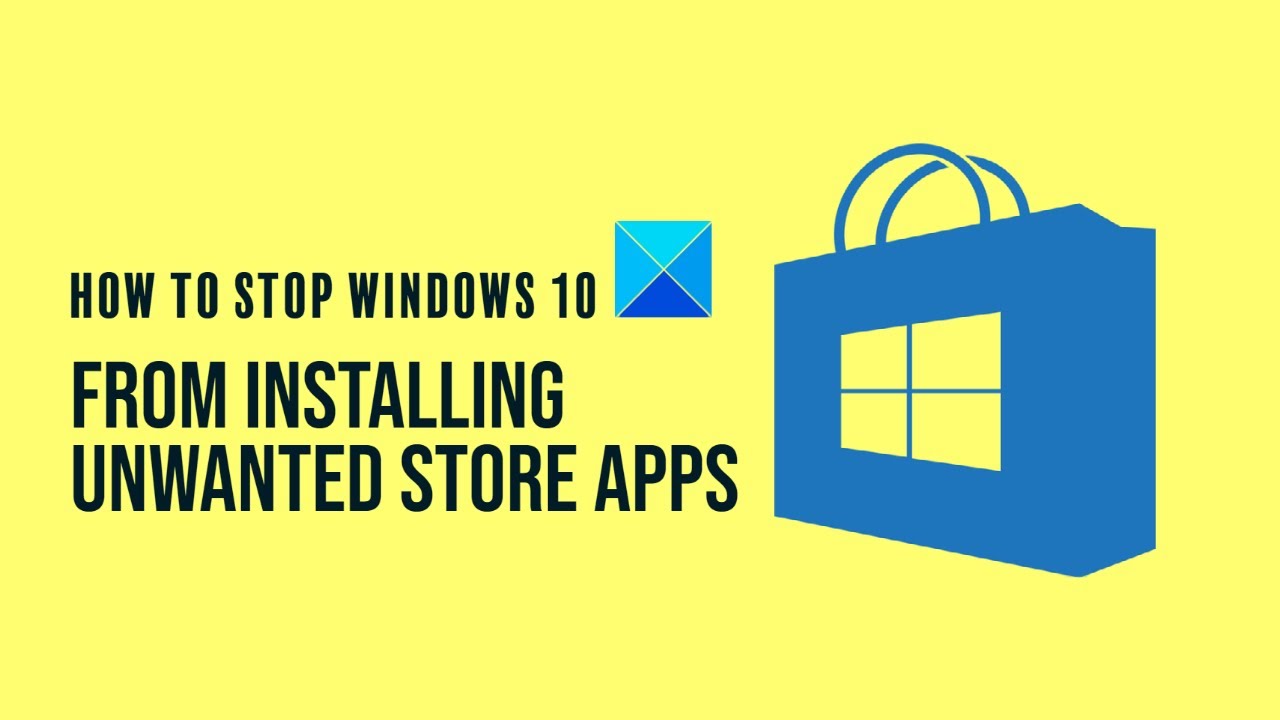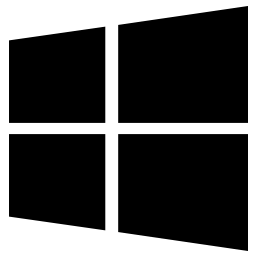L’ordinateur Windows émet un bip lorsqu’il est allumé
Certains utilisateurs signalent que, pour une raison quelconque, leur ordinateur ne peut pas être mis sous tension et émettre un bip plusieurs fois ou continuellement lorsqu'ils tentent de l'allumer. Cela peut être ennuyeux, mais si nous avons raison, ce ne sera pas une solution logicielle facile.
Votre problème n'a probablement rien à voir avec Windows 10, mais avec votre matériel système. Comme vous pouvez le constater, un ordinateur est conçu pour émettre des sons d’erreur audibles lorsque certains matériels ne fonctionnent pas correctement.
Lorsque vous entendez un bip unique, votre GPU peut causer des problèmes. Quand tu entends deux bips, cela signifie que votre RAM ne fonctionne pas correctement. Trois bips cette répétition lorsque l’ordinateur est allumé après une pause indique un problème de mémoire système. Cependant, si votre PC émet des bips constamment, cela signifie simplement que le processeur est affecté. Vous pouvez consulter la liste des codes sonores pour plus d'informations.